
Molti utenti si chiedono come organizzare la distribuzione di Internet da un laptop, che è già collegato alla rete, ad altri dispositivi. Proviamo a capire le sfumature della procedura specificata sui dispositivi con Windows 7.
Metodo 2: Utilizzo degli strumenti OS incorporati
La distribuzione di Internet può essere organizzata utilizzando strumenti di sistema operativi eccezionalmente integrati. Questa procedura può essere divisa in due fasi:
- Formazione della rete interna;
- Attivazione della distribuzione di Internet.
Successivamente, considereremo in dettaglio l'algoritmo delle azioni che dovranno essere prese. È adatto sia per computer portatili che per computer fissi su Windows 7, che hanno un adattatore Wi-Fi.
- Prima di tutto, è necessario organizzare una rete interna usando Wi-Fi. Tutte le manipolazioni vengono eseguite sul dispositivo da cui è pianificata Internet. Fai clic su "Avvia" e passare al Pannello di controllo.
- Clicca sul nome "Rete e Internet".
- Inserisci il "Centro di controllo ...".
- Nella shell visualizzata, fare clic sulla voce "Configura nuova connessione ...".
- La finestra di configurazione della connessione inizierà. Dall'elenco delle opzioni, selezionare "Impostazione di una rete wireless ..." e fare clic su "Avanti".
- Si aprirà una finestra, in cui l'avviso sarà che i computer collegati alla nuova rete dovrebbero essere localizzati non oltre a una distanza di 10 metri l'uno dall'altro. Sarà anche detto sulla possibilità di interrompere la connessione sulle reti wireless attualmente esistenti dopo il collegamento a quello nuovo. Dopo aver preso nota di questo avviso e raccomandazioni, fare clic su Avanti.
- Nel "Nome nome" che si apre, inserisci qualsiasi nome arbitrario che intendi assegnare questo composto. Dall'elenco a discesa Tipo di sicurezza, selezionare l'opzione "WPA2". Se non è presente alcun nome nell'elenco, interrompere la scelta al paragrafo WEP. Nel campo della chiave di sicurezza, inserire una password arbitraria, che verrà successivamente utilizzata per connettersi a questa rete da altri dispositivi. Ci sono le seguenti opzioni di password:
- 13 o 5 caratteri (numeri, specialità speciali e lettere dell'alfabeto latino dei registri inferiori e superiori);
- 26 o 10 cifre.
Se si inseriscono altre opzioni con un diverso numero di numeri o caratteri, quando si passa alla finestra successiva, verrà visualizzato un errore e sarà necessario inserire un codice ri-corretto. Quando si entra, scegli le combinazioni più complesse. È necessario ridurre al minimo la possibilità di creare l'accesso non autorizzato alla rete. Quindi selezionare la casella davanti ai parametri "Salva parametri ..." e fare clic su Avanti.
- Verranno prese la procedura di configurazione della rete in base ai parametri precedentemente inseriti.
- Dopo il suo completamento, la configurazione viene visualizzata un messaggio che la rete è pronta per l'uso. Dopodiché, per uscire dalla shell dei parametri, fare clic su "Chiudi".
- Successivamente, tornare al "Centro di controllo ..." e fare clic sull'elemento "Cambia opzioni avanzate ..." nell'area sinistra della finestra.
- Nella nuova finestra nei tre blocchi primi, impostare il pulsante di opzione per "Abilita ...".
- Scorri verso il basso il dispositivo di scorrimento e nel blocco "Accesso condiviso ...". Metti il pulsante di opzione per "disabilitare ...", quindi fare clic su "Salva modifiche".
- Ora è necessario organizzare direttamente distribuire Internet all'interno di questa rete. Tornando al "Centro di controllo ...", fare clic sul nome dell'elemento "Cambia parametri ..." nell'area sinistra della finestra.
- Nell'elenco delle connessioni, trova il nome della connessione attiva utilizzata per inviare Internet a questo laptop e fare clic su di esso con il tasto destro del mouse (PCM). Nell'elenco visualizzato, selezionare "Proprietà".
- Nella shell aperta, passare alla scheda "Accesso".
- Successivamente, dall'elenco a discesa "Connessione domestica", selezionare il nome della rete precedentemente formata, che distribuirà Internet. Quindi imposta le zecche di fronte ai due elementi, il cui nome inizia con la parola "Consenti ...". Dopodiché fare clic su "OK".
- Ora il tuo laptop distribuirà Internet. Puoi collegarlo ad esso con quasi tutti i dispositivi che supportano il Wi-Fi semplicemente inserendo la password creata in precedenza.

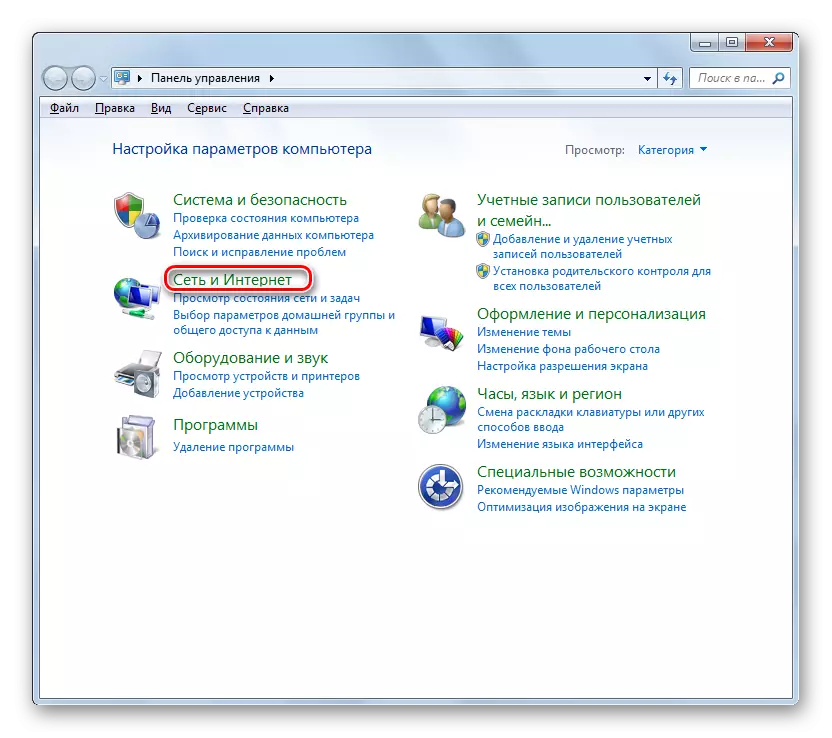

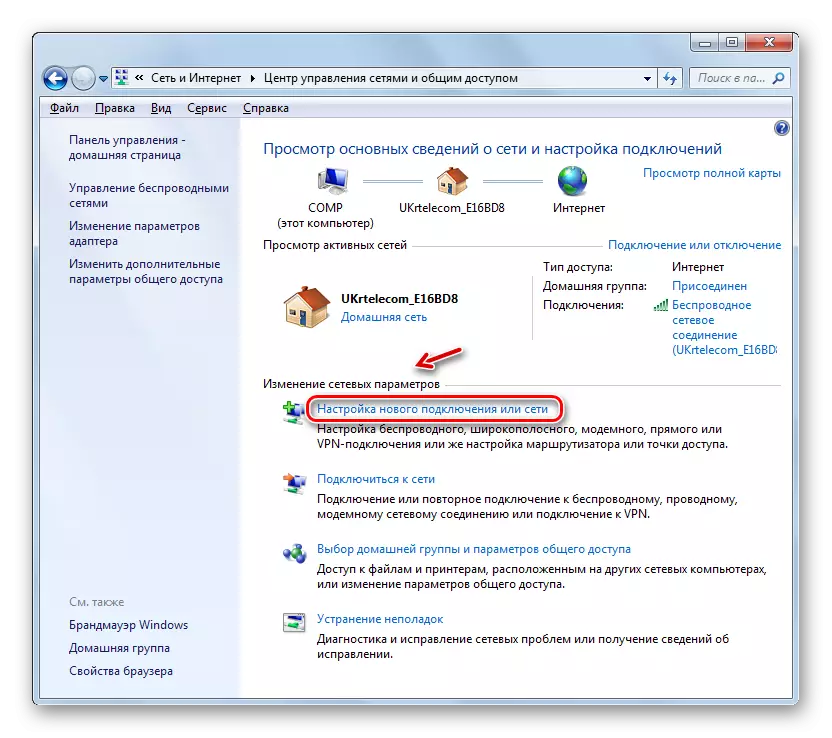

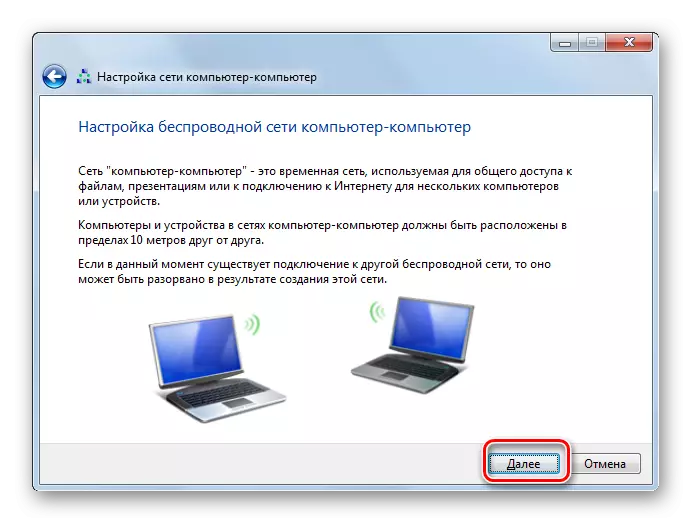





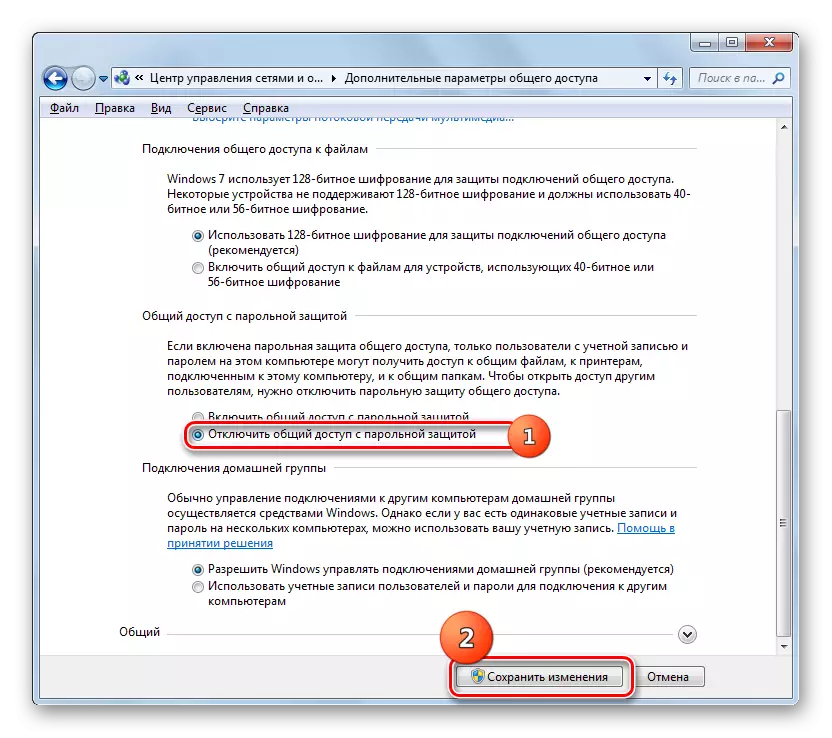

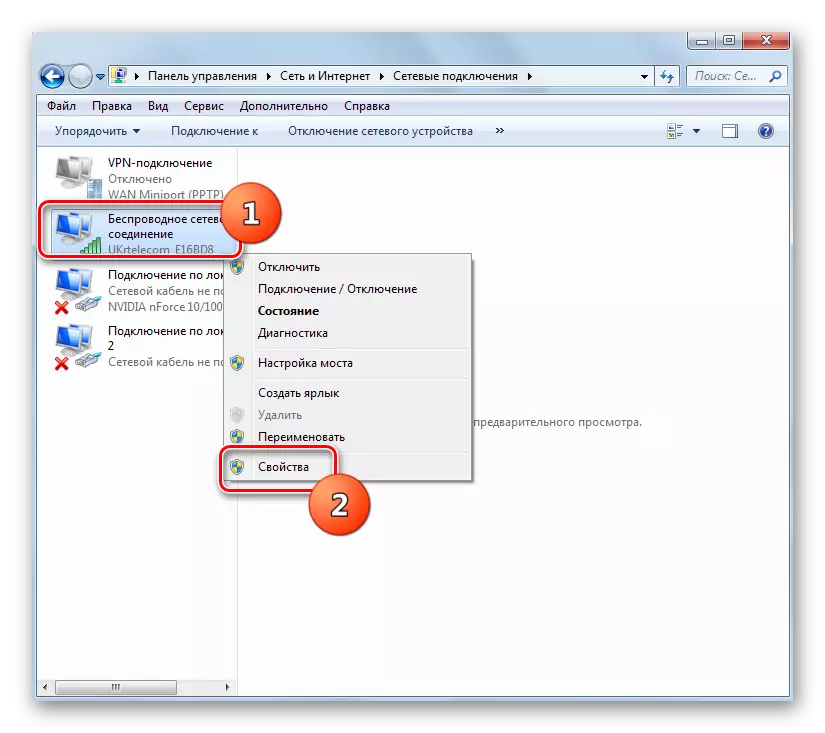


Puoi anche organizzare la distribuzione di Internet utilizzando la "riga di comando".
- Fai clic su "Avvia" e fai clic su Tutti i programmi.
- Apri il catalogo intitolato "Standard".
- Nell'elenco visualizzato degli strumenti, trova l'elemento "riga di comando" e fare clic su di esso con PCM. Dall'elenco delle opzioni, selezionare Avvio con i diritti amministrativi.

Lezione: eseguire "riga di comando" su PC con Windows 7
- Nell'interfaccia "riga di comando" che opualizzare il comando sul modello seguente:
NetSH WLAN Set Hostednetwork Mode = Consenti SSID = "Nome delle pubblicazioni" Key = "code_Costruzioni" KeyIsage = persistente
Invece del valore "Nome del collegamento", registrerai qualsiasi nome arbitrario a cui si desidera creare la rete. Invece di "code_more", inserire qualsiasi password arbitraria. Dovrebbe essere costituito da numeri e lettere dell'alfabeto latino di qualsiasi registro. Per motivi di sicurezza, deve essere reso il più difficile possibile. Dopo aver inserito il comando, fare clic sul pulsante ENTER sulla tastiera per l'esecuzione.
- Se tutti si hanno fatto correttamente, verrà visualizzato un messaggio che informa sulla risoluzione della modalità di rilascio della rete, modificando l'identificatore e la frase della password.
- Quindi, per attivare il punto di accesso, immettere il seguente comando:
NetSH WLAN Avvia Hostednetwork
Quindi premere INVIO.
- Ora devi reindirizzare Internet. Per fare ciò, è necessario realizzare tutte le stesse manipolazioni, che si è detto quando si considera l'organizzazione della distribuzione utilizzando gli strumenti di sistema di Windows attraverso l'interfaccia grafica, a partire dal paragrafo 13, quindi non ri-descriveremo.
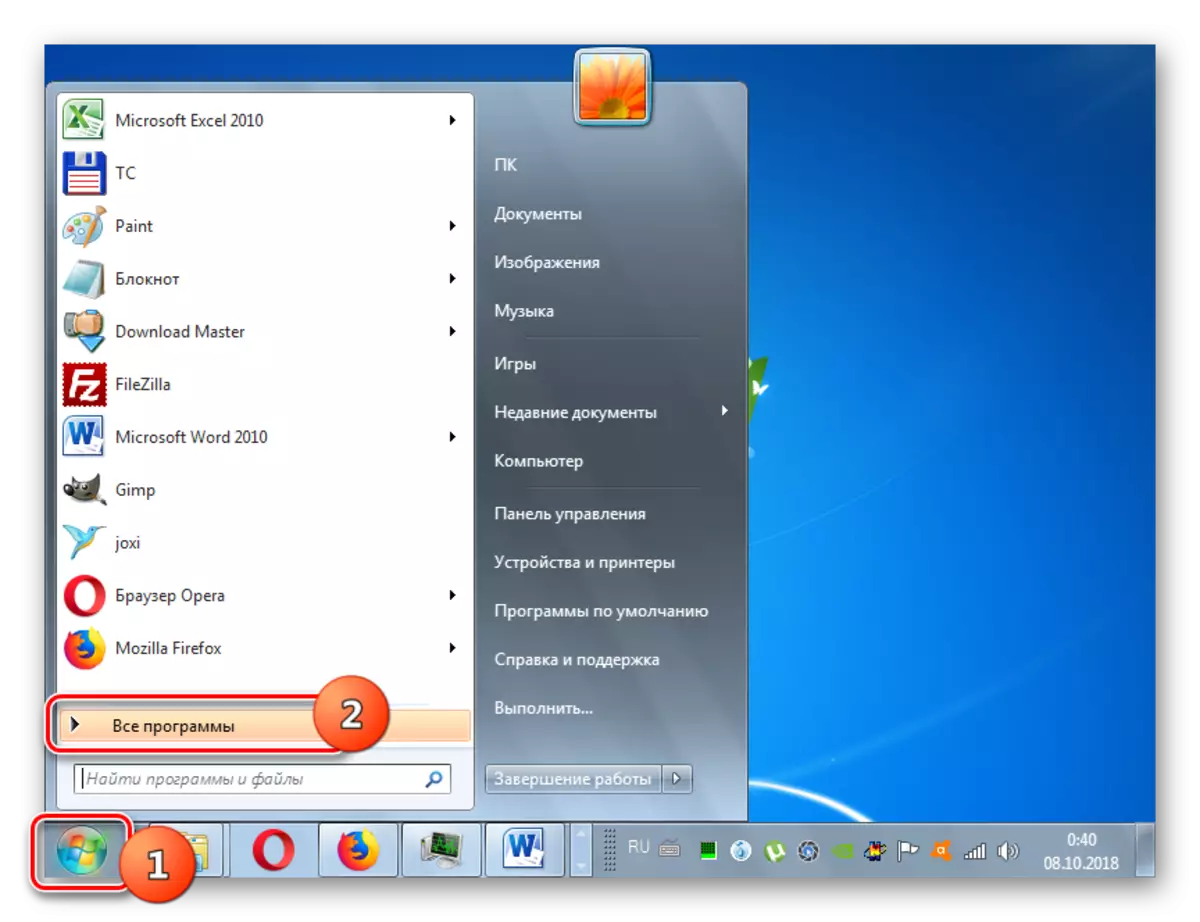
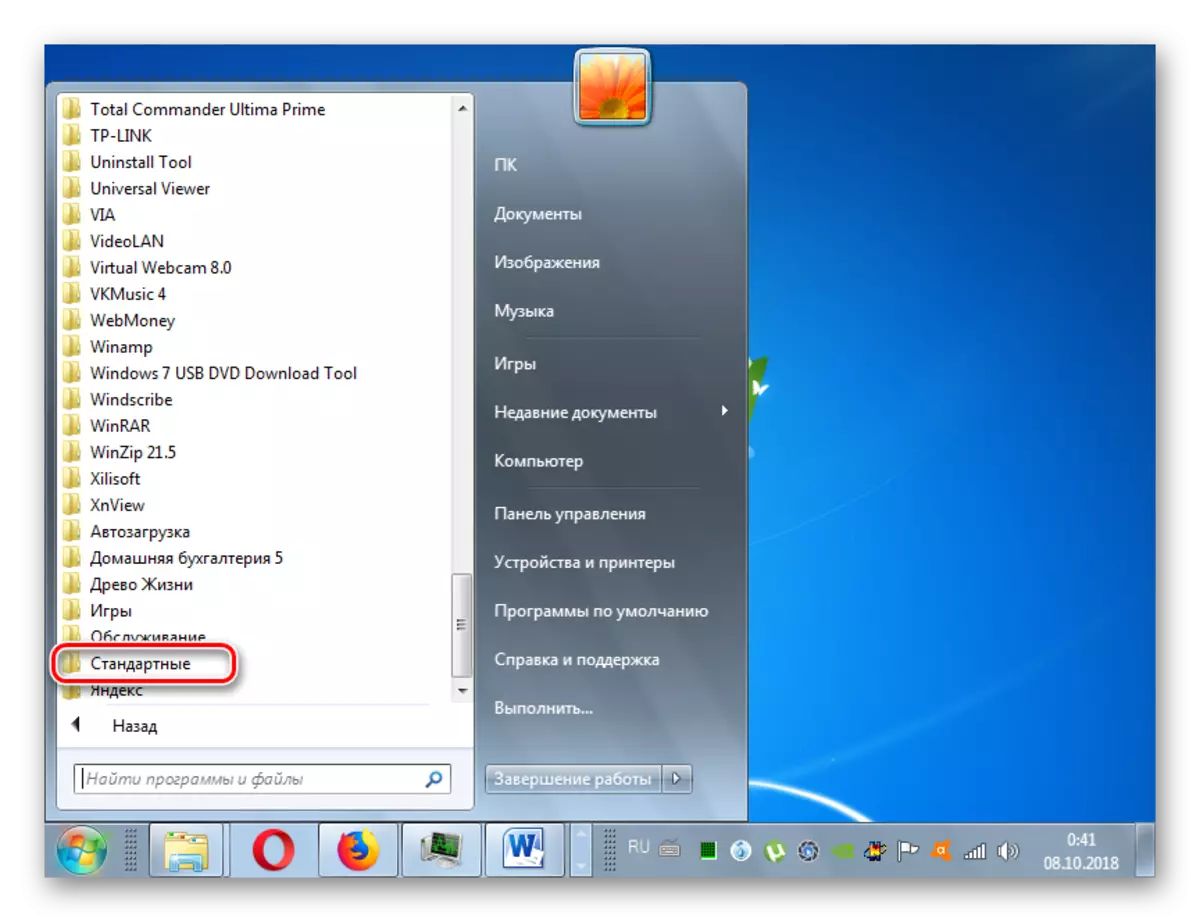



Windovs 7 ha l'opportunità di organizzare la distribuzione di Internet da un laptop tramite Wi-Fi. Può essere fatto in due modi: utilizzando gli strumenti di sistema del sistema operativo di terze parti. La seconda opzione è molto più semplice, ma è necessario considerare che quando si utilizza il funzionamento incorporato, non è necessario scaricare e installare programmi aggiuntivi che non solo caricheranno il sistema, ma possono anche diventare una fonte di vulnerabilità per l'hacking PC da intrusi.
